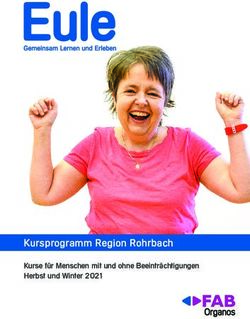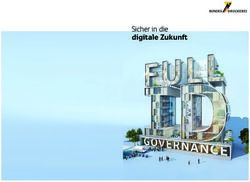Handbuch zur Nutzung des Extranets der UK Sachsen
←
→
Transkription von Seiteninhalten
Wenn Ihr Browser die Seite nicht korrekt rendert, bitte, lesen Sie den Inhalt der Seite unten
momius_AdobeStock_143760755
Handbuch zur Nutzung
des Extranets der UK Sachsen
............................
.....................................................................................
.........................................................
............................
.....................................................................................
.........................................................
1
............................
.....................................................................................
.........................................................Inhaltsverzeichnis
1. Einleitung.....................................................................................................................................3
2. Administration im Extranet............................................................................................................4
2.1. Erstmalige Anmeldung eines Administrators..................................................................................4
2.2. Benutzergruppen im Extranet........................................................................................................6
2.3. Neue Benutzergruppe anlegen.......................................................................................................7
2.4. Benutzer anlegen..........................................................................................................................7
2.5. Zugangscodes..............................................................................................................................9
2.6. Administrator-Profil.....................................................................................................................11
3. Benutzer im Extranet....................................................................................................................12
3.1. Erstmalige Anmeldung des Benutzers...........................................................................................12
3.2. Unfallmeldungen im Extranet.......................................................................................................13
3.3. Zugangscodes.............................................................................................................................16
3.4. Mitteilungen im Extranet..............................................................................................................18
3.5. Unternehmensbezogene Daten im Extranet..................................................................................19
3.5.1. Beitragsbescheide.......................................................................................................................20
3.5.2. Verpflichtungen...........................................................................................................................20
3.5.3. Versicherungsfälle.......................................................................................................................20
3.6. Benutzerprofil.............................................................................................................................20
4. Verwendung von Zugangscodes...................................................................................................22
5. Hilfe............................................................................................................................................23
21. Einleitung
Durch das Onlinezugangsgesetz sind alle Behörden in Deutschland verpflichtet, ihre Verwaltungsleis-
tungen bis Ende 2022 online auf einer Plattform anzubieten. Für Bürgerinnen, Bürger und Unternehmen
soll ein zusätzlicher digitaler Zugangsweg geschaffen werden, der auf einer einfach bedienbaren Webober-
fläche Services anbietet und mit den entsprechenden Fachverfahren verknüpft ist. Unter Extranet wird ein
Internetauftritt verstanden, der nur von einer festgelegten Gruppe externer Anwender verwendet werden
kann. Es dient der Bereitstellung von Informationen, die zum Beispiel Mitgliedsunternehmen zugänglich
gemacht werden, nicht aber der Öffentlichkeit und erfüllt damit die durch die Unfallkassen formulierten
Anforderungen.
In diesem Handbuch wird das Verfahren zum gesamtumfänglichen Nutzungsbereich des Extranets
erläutert.
32. Administration im Extranet
2.1. Erstmalige Anmeldung eines Administrators
Der Administrator hat seine Anmeldedaten (Benutzername und Passwort) erhalten und ruft das Extranet
mit der Adresse extranet.uksachsen.de über seinen Internetbrowser auf. Über einen Mausklick auf den
„Anmelden“ Button gelangt er zum Anmeldedialog, in dem er die ihm mitgeteilten Daten eingeben kann.
Nach der erfolgreichen Anmeldung erscheint ein Dialogfeld zur Auswahl, ob die Administrations- oder Be-
nutzeroberfläche geladen werden soll, sofern für beide Bereiche Berechtigungen vergeben wurden.
Für die folgenden Beispiele wurde „Als Administrator anmelden“ gewählt.
42. Administration im Extranet
Sollte für die Benutzerkennung nur die Berechtigung auf den Bereich Administration vergeben sein,
gelangt man ohne die Auswahl auf die folgenden Seiten.
Nach einer erstmaligen Anmeldung erfolgt immer die Weiterleitung auf das eigene Profil, um ein neues
Passwort zu vergeben.
Das zu vergebende Kennwort unterliegt folgenden Regeln:
Das neu vergebene Kennwort wird durch einen Mausklick auf den Button „Kennwort speichern“ gespei-
chert. Anschließend erfolgt eine Erfolgsmeldung und eine Weiterleitung auf die Startseite des Extranets.
52. Administration im Extranet
2.2. Benutzergruppen im Extranet
Der Administrator kann verschiedene Benutzergruppen zur Abbildung hauseigener Organisations-
strukturen einrichten. Dazu besteht allerdings kein Zwang.
Aus Gründen des Datenschutzes wird empfohlen, hiervon Gebrauch zu machen. Benutzer können Daten
(Unfallanzeigen, Mitteilungen etc.) innerhalb ihrer Gruppe einsehen. Benutzer unterschiedlicher Gruppen
können dies nicht.
Für jedes Unternehmen wird eine Standardbenutzergruppe vorbelegt. Die vorhandenen Be-nutzergruppen
können über den Menüpunkt „Benutzergruppe“ im Menüband der Extranet-Startseite aufgelistet werden.
Bei dem Eintrag „Anwendergruppe“ handelt es sich um die automatisch generierte Standardbenutzer-
gruppe. Diese Gruppe kann genutzt, oder auch über die Aktion „Bearbeiten“ verändert werden (z.B. Ände-
rung der Bezeichnung).
Im folgenden Beispiel wird die Gruppenbezeichnung auf „Benutzergruppe_allgemein“ geändert. Gleichzei-
tig erhält man einen Überblick über die der Gruppe zugeordneten Extranet-Benutzer.
62. Administration im Extranet
Nachdem alle gewünschten Änderungen vorgenommen wurden, werden diese mit dem Button „Benutzer-
gruppe speichern“ gesichert. Es erfolgt die Erfolgsmeldung der Änderung und die Weiterleitung auf die
Übersichtsliste der Benutzergruppen.
2.3. Neue Benutzergruppe anlegen
Zusätzlich zur automatisch generierten Standard-Benutzergruppe, können neue Benutzergruppen angelegt
werden. Hierzu ist ein Mausklick auf den Button „+ Neue Benutzergruppe anlegen“ erforderlich.
Der Dialog zur Erfassung einer neuen Benutzergruppe wird angezeigt. Die gewünschte Be-zeichnung der
Benutzergruppe kann vorgegeben werden. Die Zuordnung entsprechender Benutzer erfolgt in der Benut-
zerverwaltung. Nach Eingabe der Bezeichnung kann die neue Gruppe über einen Mausklick auf den Button
„Benutzergruppe speichern“ gespeichert wer-den.
Nach Speicherung der neuen Benutzergruppe gelangt man zurück zur Übersichtsliste, auf der auch die
erfolgreiche Speicherung angezeigt wird.
2.4. Benutzer anlegen
Neben Benutzergruppen kann der Administrator Extranet-Benutzer anlegen. Dies geschieht durch Auswahl
des Menüpunkts „Benutzer“ im Menüband des Extranets.
Zunächst öffnet sich eine Übersicht Auflistung der bereits für das jeweilige Unternehmen vorhandenen
Extranet-Benutzer. Mit den angebotenen Aktionen können Benutzer angesehen oder bearbeitet werden.
Die Neuanlage eines Benutzers erfolgt mit dem Button „+ Neuen Benutzer anlegen“.
72. Administration im Extranet
Im Dialog zur Neuerfassung eines Benutzers können alle relevanten Daten erfasst bzw. vergeben/aktiviert
werden.
Die Benutzerkennung (Anmeldename) muss über alle Nutzer der Anwendung – also auch über alle Unter-
nehmen hinweg – eindeutig sein. Dieses wird beim Speichern geprüft und im Fehlerfall (doppelte Namen)
vom System abgewiesen. Es empfiehlt sich daher, bei der Anlage unverwechselbare Anmeldenamen zu
vergeben. Die ist z.B. durch Verwendung einer persönlichen Email-Adresse als Anmeldename oder durch
die MitVerwendung der Unternehmensbezeichnung gegeben.
Das Kennwort wird nur zur erstmaligen Anmeldung des neuen Benutzers benötigt. Nach der erstmaligen
Anmeldung wird eine Änderung des Kennworts durch den Benutzer erzwungen.
Die persönlichen Daten (Nachname und Vorname) können bei Bedarf (z.B. Namensänderung) jederzeit
geändert werden. Sollte ein Benutzer sein Passwort vergessen, kann der Administrator neue Zugangsdaten
vergeben.
Mit Aktivierung der Rechte und Benutzergruppen können Zuständigkeiten/Befugnisse klar abgebildet werden.
82. Administration im Extranet
Mit dem Button „Benutzer speichern“ ganz unten in der Dialogmaske wird der neue Benutzer gespeichert
und es erfolgt eine Weiterleitung auf die Übersichtsmaske. Gleichzeitig wird eine Erfolgsmeldung zur Anla-
ge des neuen Benutzers eingeblendet.
Neu angelegte Benutzer können auch durch einen Administrator gelöscht werden (Papierkorb-Symbol
unter Aktionen). Das Administrator Profil kann ausschließlich durch Mitarbeiter der Unfallkasse Sachsen
gelöscht werden.
2.5. Zugangscodes
Für Personengruppen, die nicht im Extranet als Benutzer angelegt werden, jedoch trotzdem Unfallanzeigen
vorerfassen sollen (z.B. Studenten, Leiter von Kindertageseinrichtungen, Übungsgruppenleiter etc.),
können sog. Zugangscodes vergeben werden. Mit einem Zugangscode ist der Zugriff auf die entsprechen-
den Masken im Extranet möglich. Unfallanzeigen können jedoch nicht selbständig versandt werden.
Zugangscodes werden über den Aufruf des Menüpunktes „Zugangscodes“ im Menüband des Extranets
erzeugt und verwaltet.
Zunächst gelangt man auf eine Übersichtsseite der bereits vorhandenen Zugangscodes, welche diverse
Informationen bereithält
92. Administration im Extranet
Neue Zugangscodes werden durch den Button „+ Neuen Zugangscode anlegen“ generiert. Die Bezeich-
nung ist frei wählbar. Es empfiehlt sich eine Bezeichnung, die einen Hinweis auf die spätere Benutzer-/
Erfassergruppe gibt.
Das Ablaufdatum ist mit dem aktuellen Datum + ein Jahr vorbelegt. Dieses kann beliebig verändert werden
und dient dazu, die Verwendung auf einen bestimmten Zeitraum einzuschränken (Sicherheitsaspekt). Ähn-
lich verhält es sich mit dem Wert „Maximale Verwendungen“. Dieser Wert ist standardmäßig mit 1 vorbe-
legt und kann beliebig verändert werden.
Zu beachten ist, dass nur Benutzer, die zur hier ausgewählten Benutzergruppe gehören, die mit dem Zugangs-
code erfassten Unfallanzeigen in einem späteren Schritt bearbeiten und übermitteln können. Durch die Verga-
be der Rechte wird gesteuert, welche Formulare bei Aufruf des jeweiligen Zugangscodes angeboten werden.
Der Klick auf den Button „Zugangscode speichern“ führt man zurück auf die Übersicht. Sofern die Aktion
erfolgreich war, wird dies angezeigt.
Mit der Aktion „Ansehen“ in der Liste der Zugangscodes können die relevanten Daten für die Weitergabe
an die vorerfassende Gruppe angesehen und kopiert werden.
102. Administration im Extranet
Sowohl der generierte Link, als auch der dargestellte QR-Code können zur Veröffentlichung genutzt wer-
den. Auch ohne diesen Link ist eine Vorerfassung von Unfallanzeigen unter Nut-zung des hier angezeigten
Zugangscodes jederzeit im Extranet möglich (siehe Punkt 4.).
Nach jeder erfolgreichen Nutzung eines Zugangscodes (Vorerfassung und Speicherung einer Unfallanzeige)
wird die Anzahl der Verwendungen in der Administration aktualisiert, gleichzeitig werden Zeitpunkt und
IP-Adresse der Verwendung gespeichert.
Bei Bedarf oder im Falle eines Missbrauchs(-verdachts) eines Zugangscodes kann dieser durch den Admi-
nistrator deaktiviert oder gelöscht werden.
2.6. Administrator-Profil
Die im Extranet angemeldeten Administratoren können die eigenen Profildaten einsehen, die (von der
Unfallkasse) eingeräumten Rechte sowie ein neues Kennwort vergeben. Außerdem ist die Abmeldung des
Administrators aus dem Extranet in diesem Menü möglich.
113. Benutzer im Extranet
3.1. Erstmalige Anmeldung des Benutzers
Der Benutzer hat seine Anmeldedaten (Benutzername und Passwort) vom Administrator des Mitglieds-
unternehmens erhalten und ruft das Extranet über seinen Internetbrowser auf. Mit einem Klick auf den
„Anmelden“ Button, gelangt man zum Anmeldedialog, in welchem die mitgeteilten Daten einzugeben sind.
Nach Eingabe von Benutzernamen und Passwort
und Klick auf „Anmelden“ wird direkt auf die
Seite zur Passwortänderung nach erstmaliger
Anmeldung weitergeleitet.
Die Vergabe eines neuen Passworts ist zwingend
erforderlich nach erstmaliger Anmeldung oder
Neuvergabe des Passworts durch einen Adminis-
trator.
Das zu vergebene Kennwort unterliegt den in Kapitel 2.1 erwähnten Regeln.
123. Benutzer im Extranet
Bei erfolgreicher Kennwortänderung wird dies quittiert und man gelangt man zur Startseite.
3.2. Unfallmeldungen im Extranet
Im Extranet angemeldete Benutzer können elektronische Unfallanzeigen erfassen und an die Unfallkasse
übermitteln –in Abhängigkeit von den eingerichteten Berechtigungen. In den Bereich gelangt man durch
Auswahl des Menüpunktes „Unfallmeldungen“.
Es öffnet sich eine Übersicht mit Unfallanzeigen, die bearbeitet oder übermittelt werden können oder die in
der Vergangenheit versandt wurden. Der Status wird durch Symbole in der entsprechenden Spalte dargestellt.
Falls die Berechtigung zur Übermittlung von Unfallanzeigen vorhanden ist und Unfallanzeigen aus einer
Benutzer-Erfassung oder mittels Zugangscode vorgelegt wurden, erscheint ein Hinweis. Eine Zahl rechts
oben neben dem Glockensymbol informiert ebenfalls über neue Benachrichtigungen (die Benachrich-
tigungsanzeige wird auf jeder Seite eingeblendet).
Die Bearbeitung von Unfallanzeigen aus der Erfassung mittels Zugangscode ist in Punkt 3.3 beschrieben.
Die Bearbeitung vorgelegter Unfallanzeigen anderer Benutzer wird in diesem Kapitel weiter unten erklärt.
133. Benutzer im Extranet
Hinweise auf vorgelegte Unfallanzeigen:
Mit Klick „+ Neue Unfallmeldung anlegen“ erfolgt die Neuanlage von Unfallmeldungen.
Sollte das Benutzerprofil die Berechtigung für mehrere Unfallanzeigenarten besitzen, er-scheint ein Zwi-
schendialog, in dem die gewünschte Unfallanzeigenart ausgewählt werden muss. Ist lediglich die Berech-
tigung für eine Unfallanzeigenart im Benutzerprofil vorhanden, wird direkt der Erfassungsdialog zur Unfall-
anzeige geöffnet.
Die einzelnen Unfallanzeigen unterscheiden sich in der Art der zu
erfassenden Daten. Die Formulare orientieren sich an den offizi-
ellen Vordrucken der Deutschen Gesetzlichen Unfallversicherung
(DGUV). Pflichtfelder sind durch „*“ gekennzeichnet.
Mit dem Button „Zwischenspeichern“ im Navigationsmenü rechts auf der Seite oder mit dem Button
„Unfallmeldung speichern“ unten auf der Erfassungsmaske, können die eingegebenen Daten jederzeit
gespeichert werden. „Zwischenspeichern“ speichert das Formular, der Anwender verbleibt auf der Bear-
beiten-Seite. „Speichern“ beendet das Bearbeiten.
Zwischengespeicherte Unfallmeldungen erscheinen in der Übersichtsliste der Unfallmeldungen und haben
den Status „In Bearbeitung“.
Das Zwischenspeichern ist im Zuge der Bearbeitung jederzeit möglich, auch wenn die erforderlichen
Pflichtfelder nicht vollständig gefüllt sind.
143. Benutzer im Extranet
Zusätzlich können der Unfallanzeige Dateien angehängt werden, etwa ausführliche Unfallschilderungen,
Wegeskizzen oder Rechnungen. Der Bereich „Dateianhänge“ ist am Ende des Formulars zu finden. Ange-
hängte Dateien können durch einen Klick auf das Menüsymbol am Anfang der Zeile angesehen, herunter-
geladen oder entfernt werden.
Achtung: wird bei Erstellung einer Unfallanzeige mit Dateianhängen direkt „Übermitteln“ gewählt und
kommt es hierbei zu einem Fehler bei der Prüfung der Eingaben (fehlende Felder o.ä.), wird ein bereits
gespeicherter Dateianhang entfernt. Vor der erneuten Übermittlung muss der gewünschte Anhang daher
nochmals angefügt werden. Dieses unschöne Verhalten hat technische Gründe und lässt sich im Moment
nicht beheben. Das Problem wird umgangen, indem man die Unfallanzeige zunächst (zwischen)speichert.
Wird eine Unfallanzeige zum Bearbeiten erneut geöffnet (nach vorherigem Speichern), erscheint als Datei-
anhang immer die Unfallanzeige selbst als PDF-Dokument.
153. Benutzer im Extranet
Zwischengespeicherte Unfallmeldungen oder von anderen Benutzern vorgelegte Meldungen können jeder-
zeit durch einen Klick auf „Bearbeiten“ (Stift-Symbol) editiert werden.
In Abhängigkeit der für den Benutzer vergebenen Berechtigungen, kann eine Unfallanzeige vorgelegt oder
direkt an die Unfallkasse übermittelt werden. Dazu existieren entsprechende Buttons im Navigationsmenü
rechts und am Ende des Formulars. Eine Vorlage ist auch möglich, wenn noch nicht alle Pflichtfelder gefüllt
sind. Eine Übermittlung der Unfallanzeige scheitert, wenn Pflichtangaben fehlen.
Das fehlerhafte Formularfeld wird farblich hervorgehoben.
Achtung: Hinweis zu Dateianhängen weiter oben.
Nach erfolgreicher Übermittlung gelangt der Benutzer auf die Übersichtsseite der Unfallanzeigen. Hier
erfolgt auch die Ausgabe der Erfolgsmeldung zur übermittelten Unfallanzeige.
Der Status der Unfallanzeige ist nun, je nach vorheriger Aktion, „Vorgelegt“ oder „Übermittelt“. Eine Be-
arbeitung des Formulars ist nun nicht mehr möglich.
3.3. Zugangscodes
Unfallanzeigen, die über einen Zugangscode der Benutzergruppe des angemeldeten Benutzers vorerfasst
wurden, können von berechtigten Benutzern bearbeitet und an die Unfallkasse versendet werden. Auf der
Startseite wird eine Benachrichtigung angezeigt, falls neue Unfallanzeigen vorgelegt worden sind.
163. Benutzer im Extranet
Auch nach Auswahl des Menüpunktes „Unfallmeldungen“ erscheint auf der Übersichtsseite ebenfalls ein
Hinweis auf evtl. vorgelegte Meldungen.
Wählt man aus der Benachrichtigung oder der Übersicht den entsprechenden Link, wird die Seite „Unfall-
vorerfassungen“ geöffnet, in welcher alle vorerfassten Unfallanzeigen zu sehen sind.
Zunächst ist eine Unfallanzeige mit der Aktion „Ansehen“ zu öffnen. Anschließend sind die erfassten
Daten sichtbar.
Der Benutzer muss sich durch Auswahl von „Vorerfassung übernehmen“ oder „Vorerfassung löschen“
entscheiden, ob die Unfallanzeige weiterverarbeitet werden soll.
173. Benutzer im Extranet
Nach Übernahme der Vorerfassung ist eine weitere Bearbeitung und eine Übermittlung der Unfallanzeige,
wie in Punkt 3.2 beschrieben, möglich.
3.4. Mitteilungen im Extranet
Im Extranet angemeldete Benutzer können, entsprechende Berechtigung vorausgesetzt, elektronische
Mitteilungen an die Unfallkasse senden. Der Bereich öffnet sich durch Auswahl des Menüpunktes „Mittei-
lungen“ im Menüband.
Zunächst öffnet sich eine Übersichtsseite auf der alle bereits erstellten Mitteilungen in einer Liste sichtbar
werden.
Eine neue Mitteilung wird mit dem Button „+ Neue Mitteilung anlegen“ erzeugt. Sollte das Benutzerprofil
die Berechtigung für mehrere Mitteilungsarten besitzen, erscheint ein Zwischendialog mit der Frage, ob
eine Freitextmitteilung oder eine Adressänderung erfasst werden soll. Ist lediglich die Berechtigung für
eine Mitteilungsart im Benutzerprofil vorhanden, wird direkt der Erfassungsdialog zur Mitteilung geöffnet.
Die Mitteilungsarten unterscheiden sich in den Feldern der zu erfassenden Daten.
Achtung: kommt es bei Erstellung einer Mitteilung mit Dateianhängen zu einem Fehler, z.B. wenn verges-
sen wurde, in das Feld „Freitext“ eine Eingabe zu machen, wird ein bereits gespeicherter Dateianhang
gelöscht. Vor der Übermittlung muss der gewünschte Anhang daher erneut angehangen werden. Dieses
unschöne Verhalten hat technische Gründe und kann im Moment nicht behoben werden.
Bei der Adressänderungsmitteilung wird die im Profil des Mitgliedsunternehmens gespeicherte Adresse
vorbelegt und kann entsprechend geändert werden. Bei beiden Mitteilungsarten ist der Anhang einer
Datei, sowie ein Speichern bzw. Zwischenspeichern der erfassten Daten möglich.
Wird eine Nachricht (zwischen)gespeichert, ist die erfasste Nachricht beim erneuten Bearbeiten unter
„Dateianhänge“ als PDF-Dokument abgelegt. Die Dateianhänge können durch einen Klick auf das
Menüsymbol am Anfang der Zeile angesehen, heruntergeladen oder wieder entfernt werden.
183. Benutzer im Extranet
Wenn die Berechtigung zum Übermitteln von Mitteilungen im Benutzerprofil nicht erteilt wurde, muss die
Mittteilung nach dem vollständigen Bearbeiten mit dem entsprechenden Button rechts „Vorgelegt“ werden.
Zwischengespeicherte, übermittelte und vorgelegte Mitteilungen erscheinen in der Übersichtsseite.
Für den Status einer Mitteilung steht in der entsprechenden Spalte ein Symbol. Sofern die Nachricht noch
nicht an die Unfallkasse übermittelt wurde, ist jederzeit ein Bearbeiten möglich, entweder mit dem Stift-
Symbol oder nach Auswahl des „Ansehen“-Symbols (Auge) rechts in der Zeile. Falls Nachrichten im Status
„Vorgelegt“ vorhanden sind und dem Benutzer das Recht zum Übermitteln von Nachrichten erteilt wurde,
sind auf der Übersichtsseite entsprechende Hinweise auf ausstehende Übermittlungen vorhanden.
3.5. Unternehmensbezogene Daten im Extranet
Im Extranet angemeldete Benutzer können, entsprechende Berechtigung voraus gesetzt, unternehmensbe-
zogene Daten über das Extranet einsehen.
193. Benutzer im Extranet
Hierzu der Menüpunkt „Unternehmensbezogene Daten“ im Menüband vorgesehen.
Die Einsicht der unternehmensbezogenen Daten unterscheidet drei Möglichkeiten.
3.5.1. Beitragsbescheide
Unter diesem Menüpunkt werden alle bestandskräftigen Beitragsbescheide der vergangenen fünf
Beitragsjahre aufgelistet. Über die angebotene Aktion können die Beitragsbescheide angesehen, und im
Anschluss heruntergeladen und auch ausgedruckt werden.
3.5.2. Verpflichtungen
Unter diesem Menüpunkt werden, sortiert nach fälligen Zahlungszielen, die aktuell noch nicht getilgten
Beträge aus Beitragsverpflichtungen gegenüber der Unfallkasse ausgewiesen. Die Beträge ergeben sich
aus den bekanntgegebenen Beitragsbescheiden. Bereits vollständig beglichene Verpflichtungen erschei-
nen in dieser Ansicht nicht mehr.
3.5.3. Versicherungsfälle
Unter diesem Menüpunkt können die zu Lasten des jeweiligen Mitgliedsunternehmens gespeicherten
Versicherungsfälle aufgelistet werden. Nach Eingabe der Suchkriterien (Quartal, Jahr) und anschließendem
Mausklick auf den Button „Suchen“ werden die jeweiligen Versicherungsfälle angezeigt.
Die Übersichtslisten können über die Buttons „CSV-Export“ und/oder PDF-Export exportiert und extern
abgespeichert werden.
3.6. Benutzerprofil
Die im Extranet angemeldeten Benutzer können die eigenen Profildaten einsehen und das Kennwort neu
vergeben, sofern Ihnen vom Administrator die hierzu notwendigen Rechte eingeräumt wurden. Hierzu ist
das aufklappen des Benutzermenüs und die Auswahl der gewünschten Funktion im darunterliegenden
Menü notwendig.
203. Benutzer im Extranet
Hier ist auch die Abmeldung des Benutzers aus dem Extranet möglich.
214. Verwendung von Zugangscodes
Auf der Extranet-Seite ist für jeden Besucher der Button „Zugangscode verwenden“ verfügbar, um Unfallan-
zeigen vorzuerfassen.
Zunächst ist immer eine sogen. Captcha-Abfrage zu lösen.
Wurde die Seite mittels Zugangscode-Link oder QR-Code aufgerufen, ist das Feld Zugangscode in der fol-
genden Seite bereits gefüllt. Andernfalls muss hier ein gültiger Zugangscode manuell eingetragen werden.
Die Bestätigung auf „Zugangscode verwenden“, startet die datenreduzierte Vorerfassung der Unfallanzeige.
Der weitere Ablauf erfolgt analog Punkt „3.2. Unfallmeldungen im Extranet“, allerdings mit reduziertem Umfang.
Die Übermittlung (Button „Übermitteln“) erfolgt nach der Vorerfassung immer an die jeweilige Benutzer-
gruppe, welcher der Zugangscode zugeordnet wurde.
225. Hilfe
Zu den einzelnen Funktionen des Extranets sind Hilfen vorhanden. Um die Hilfen nutzen zu können, ist es
notwendig den Menüpunkt „Hilfe“ im Menüband des Extranets auszuwählen. Es erscheinen Hilfen zu den
einzelnen Funktionen im Extranet.
In den einzelnen Unterseiten des Extranets sind zudem weiterführende Informationen zur gerade gewähl-
ten Funktion/Anwendung zu finden.
Support: Marko Lehmann / 03521 724 202
23Unfallkasse Sachsen
Rosa-Luxemburg-Straße 17 a
01662 Meißen
Postfach 42, 01651 Meißen
Tel. 03521 / 724-0
Fax 03521 / 724-333
Impressum
Herausgeber: Unfallkasse Sachsen
Internet: www.uksachsen.de
E-Mail: extranet@uksachsen.de
Fassung: Juni 2021
............................
.....................................................................................
.........................................................
............................
.....................................................................................
.........................................................
24
............................
.....................................................................................
.........................................................Sie können auch lesen